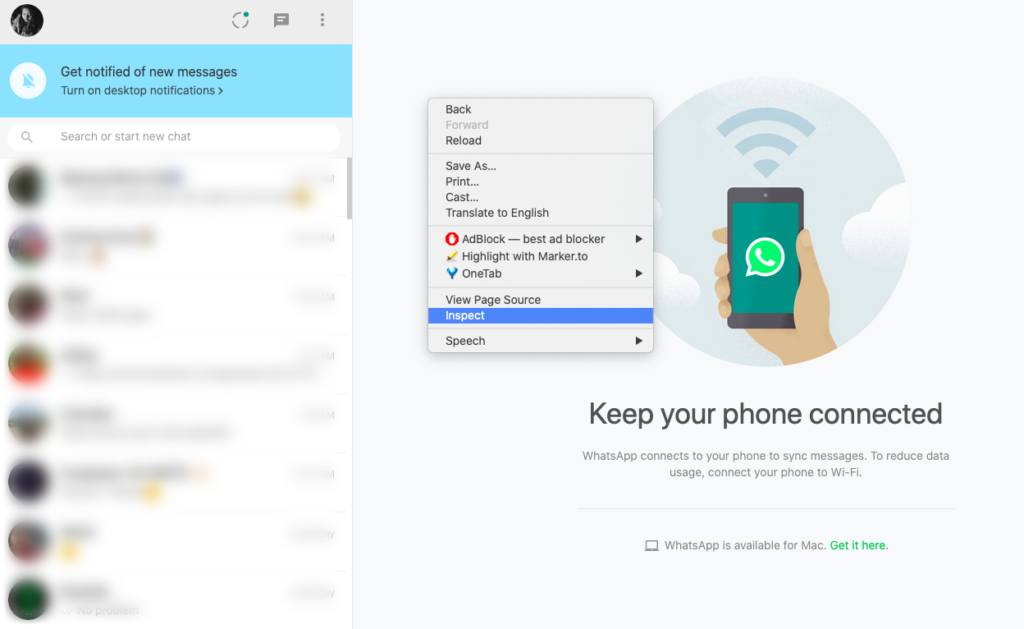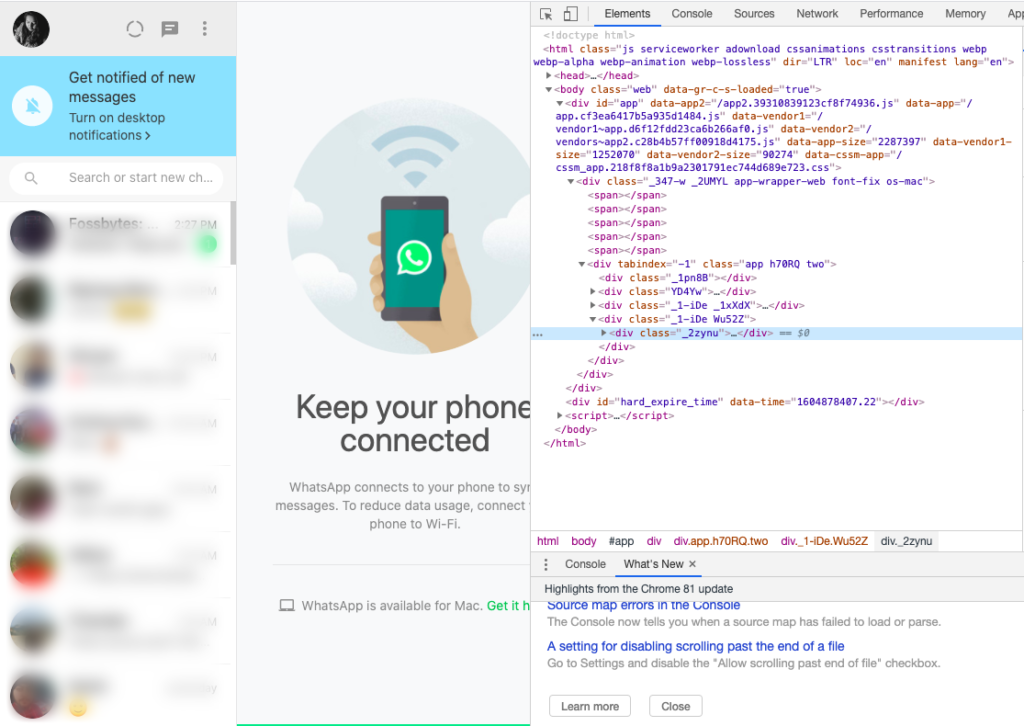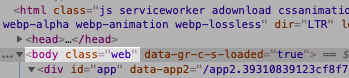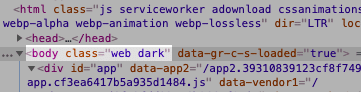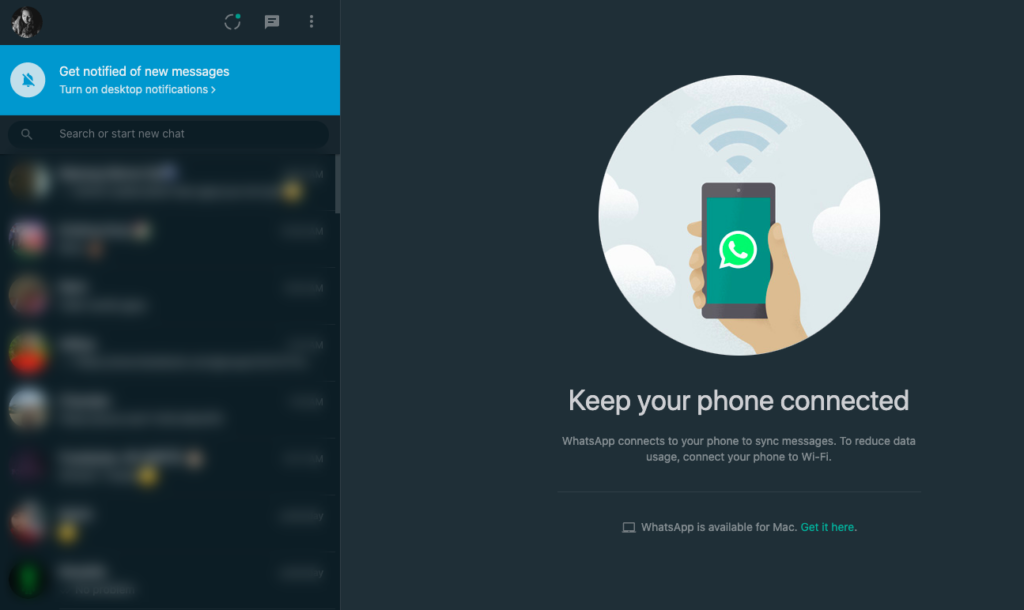Skoraj vsaka aplikacija in program poskuša vmesniku zagotoviti temen videz, vendar WhatsApp pri izvajanju običajno zaostaja.
Temni način WhatsApp za Android in iOS je postal Nedavno je bil na voljo za stabilne uporabnike, vendar funkcija še ni dosegla spletne različice.
Zdaj smo končno našli način, kako omogočiti temni način tudi v spletu WhatsApp!
Metoda, o kateri bomo razpravljali, je začasna rešitev.
Koraki so zelo enostavni, zato ljudem, ki ne želijo čakati na uradno uvedbo temnega načina v spletu WhatsApp, ne bo veliko težav.
Omogoči temni način spletnega mesta WhatsApp
Tu so hitri koraki za vklop funkcije skritega temnega načina WhatsApp Web Takoj brez uporabe dodatka tretje osebe:
- obisk web.whatsapp.com in se prijavite s kodo QR Če še niste prijavljeni.
- Z desno miškino tipko kliknite prostor zunaj klepeta. Zdaj kliknite na preveri V meniju.
Lahko pa uporabite bližnjice na tipkovnici, da odprete konzolo brskalnika:
(a) Za Mac: ⌘ Premik C
(NS) Za Windows/Linux: CtrlShiftI
Zdaj boste videli vmesnik, prikazan na spodnjem posnetku zaslona
- Pritisnite Ctrl F in poiščite simbol: body class = "splet"
- Dvokliknite nanjo, da jo uredite in dodate ” temno "mehanizem. Zdaj bo koda videti tako:
- Kliknite na Vnesite za uporabo sprememb.
To je to zdaj! Splet WhatsApp bo zdaj imel temno temo.
Tako kot sem omenil na začetku, je to začasna rešitev, kar pomeni, da bo posodobitev ali zapiranje zavihka obnovila izvirno temo WhatsApp.